L'USB Screen Mirroring arrive!
Voyons comment utiliser la nouvelle fonction de miroir d'écran de 1001 TVs - miroir d'écran USB, avec un délai très faible !
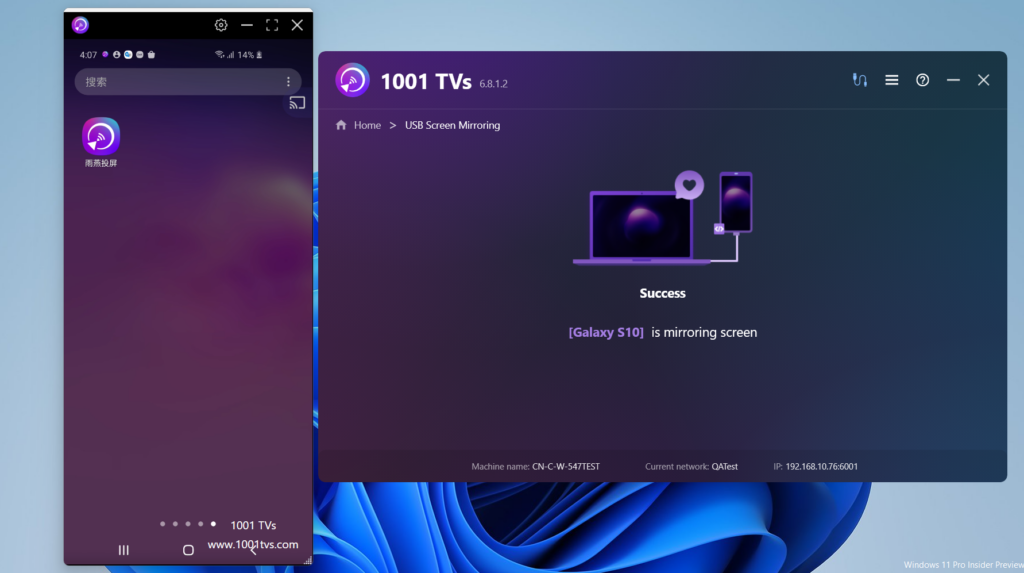
Veuillez suivre les étapes suivantes.
1. activer le mode développeur sur votre téléphone Android
Sur Android 4.1 et les versions inférieures, la fonction Options pour les développeurs est activée par défaut. Sur Android 4.2 et plus, vous devez activer cette interface.
Note : Sur certains appareils, le bouton Options pour les développeurs peut être localisée ou nommée différemment.
Sur l'appareil, trouvez le numéro de construction option. Le tableau suivant indique l'emplacement de l'option construire nombre dans les paramètres sur différents appareils :
Google Pixel Réglages > À propos du téléphone > Numéro de construction
Samsung Galaxy S8 et supérieur Réglages > A propos du téléphone > Informations sur le logiciel > Construire nombre
LG G6 et supérieur Réglages > A propos du téléphone > Informations sur le logiciel > Construire Nombre
HTC U11 et supérieur Réglages > À propos > Informations sur le logiciel > Plus > Numéro de construction ou Réglages > Système > À propos du téléphone > Informations sur le logiciel > Plus > Numéro de construction
OnePlus 5T et supérieur Réglages > A propos du téléphone > Construire le numéro
Appuyez sur la touche Numéro de construction option sept fois jusqu'à ce que le message suivant apparaisse "Vous êtes maintenant un développeur ! Cela permet d'activer les options de développement sur votre téléphone.
Revenez à l'interface précédente et vous trouverez les options pour les développeurs en bas de l'écran.
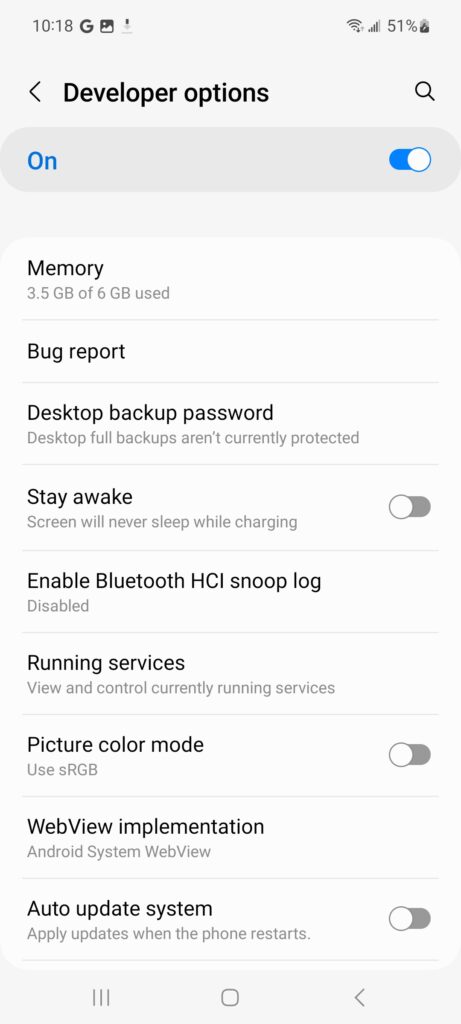
Figure 1. Options du développeur sur l'appareil.
En haut de l'écran des options du développeur, vous pouvez activer ou désactiver ces options, comme le montre la figure 1. Laissez-les activées. Lorsqu'elles sont désactivées, la plupart des options le sont, à l'exception de celles qui ne nécessitent pas de communication entre l'appareil et l'ordinateur de développement.
Activez le débogage USB sur votre appareil
Avant de pouvoir utiliser le débogueur et d'autres outils, vous devez activer le débogage USB afin qu'Android Studio et d'autres outils SDK puissent reconnaître l'appareil lorsqu'il est connecté via USB.
Activer Débogage USB dans les paramètres système de votre appareil (sous Options pour les développeurs). Vous trouverez cette option à l'un des endroits suivants, en fonction de votre version d'Android :
Android 9 (niveau API 28) et supérieur : Réglages > Système > Avancé > Options du développeur > Débogage USB
Android 8.0.0 (niveau API 26) et Android 8.1.0 (niveau API 27) : Réglages > Système > Options du développeur > Débogage USB
Android 7.1 (niveau API 25) et moins : Réglages > Options du développeur > Débogage USB
Prenons l'exemple du Samsung Galaxy A51.
Paramètres-A propos du téléphone-Informations sur le logiciel
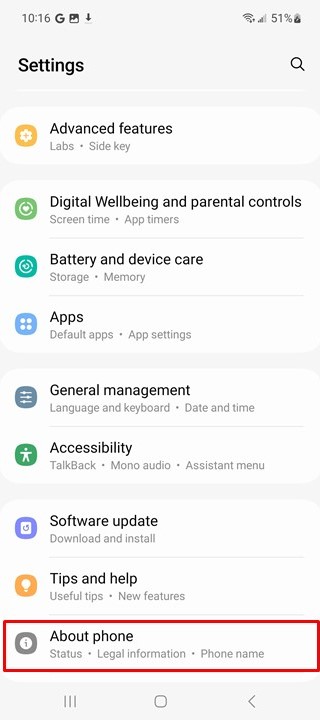
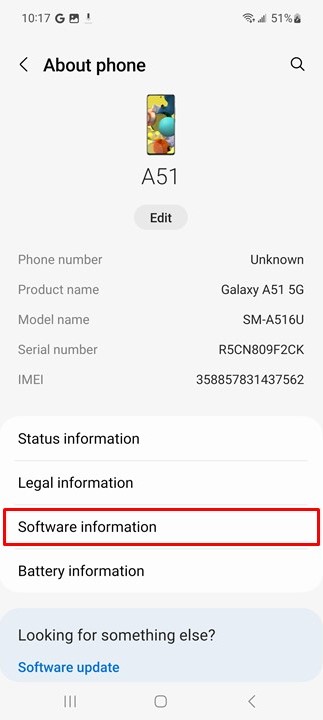
Cliquez "Numéro de construction"jusqu'à ce que vous entriez dans le mode développeur.
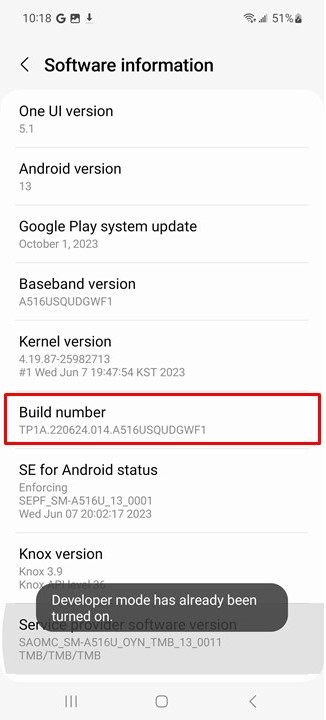
Enfin, revenez à la page de gestion du système, vous pouvez voir "Options pour les développeurs"Entrez et activez la fonction. Et activez "Débogage USB“.
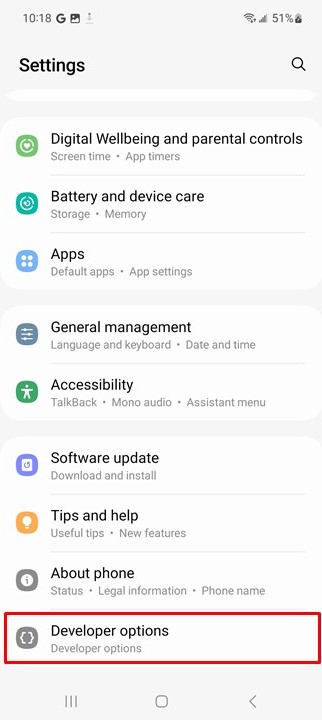
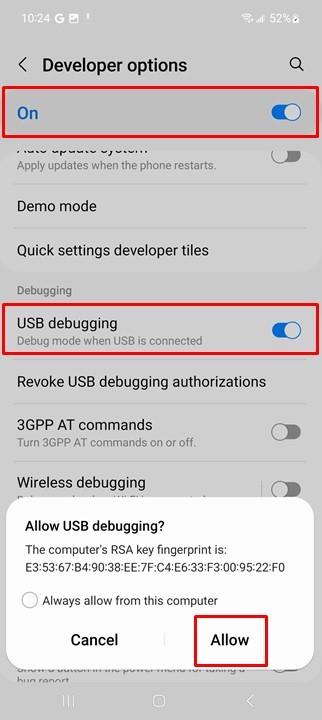
2. Installez 1001 TVs sur votre PC
📥 Version PC : Télécharger pour Windows
3. ouvrir 1001 TVs sur le PC
Cliquez sur "Miroir Téléphone vers PC via câble"
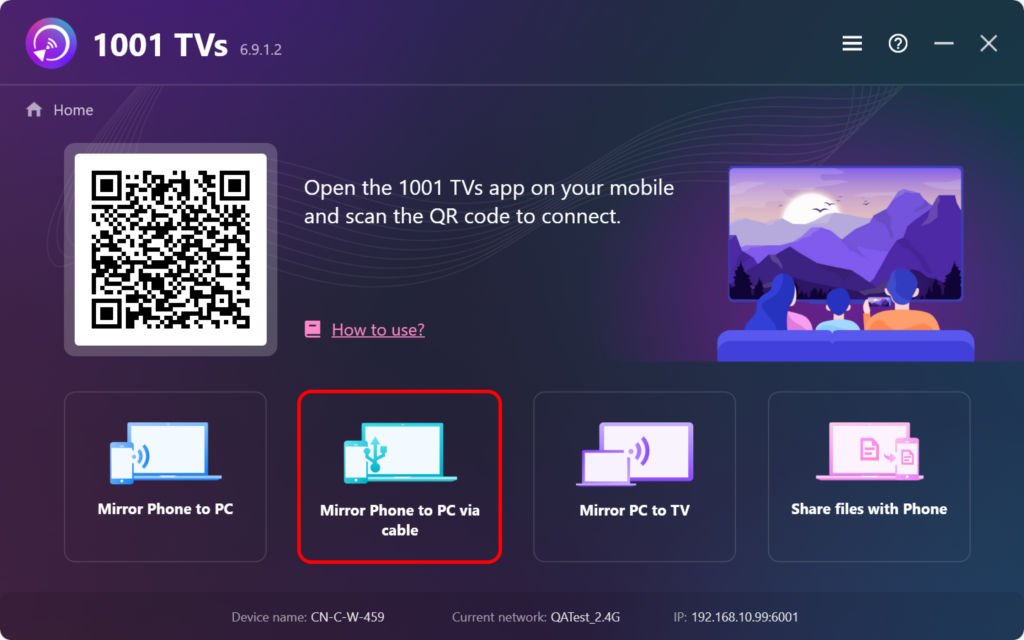
3. connectez votre téléphone Android à l'ordinateur via un câble, et gardez votre téléphone déverrouillé.
Après avoir branché le câble USB, le mode de chargement par défaut est activé. mode de transfert de fichiers.
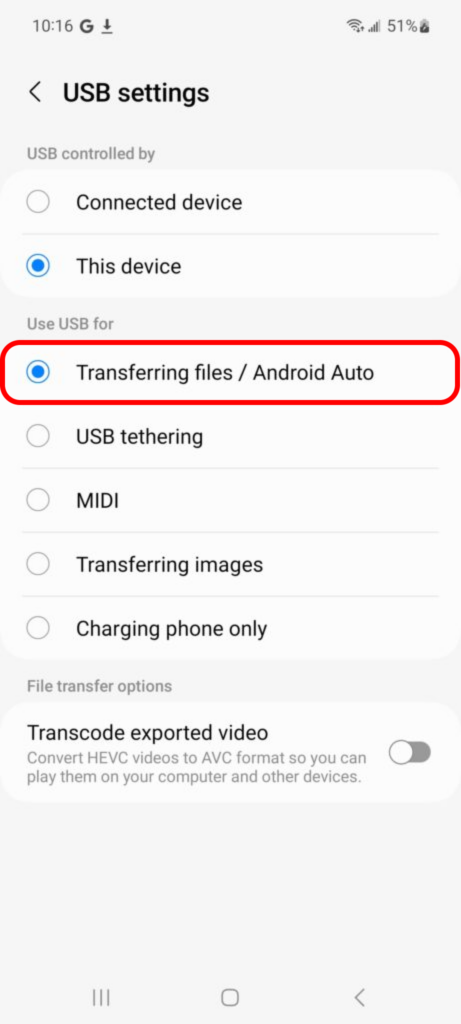
Une fenêtre contextuelle apparaît sur votre téléphone, veuillez sélectionner "Autoriser".
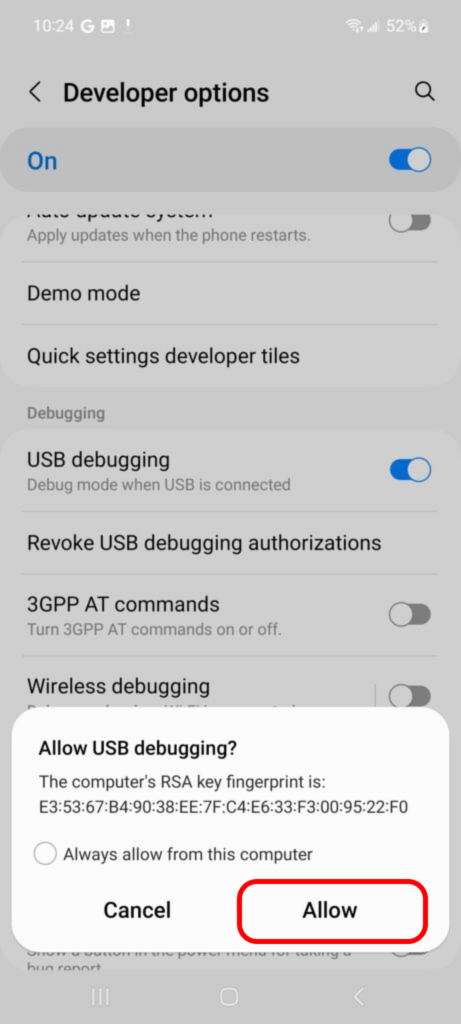
Cliquez sur "Commencer" sur PC.
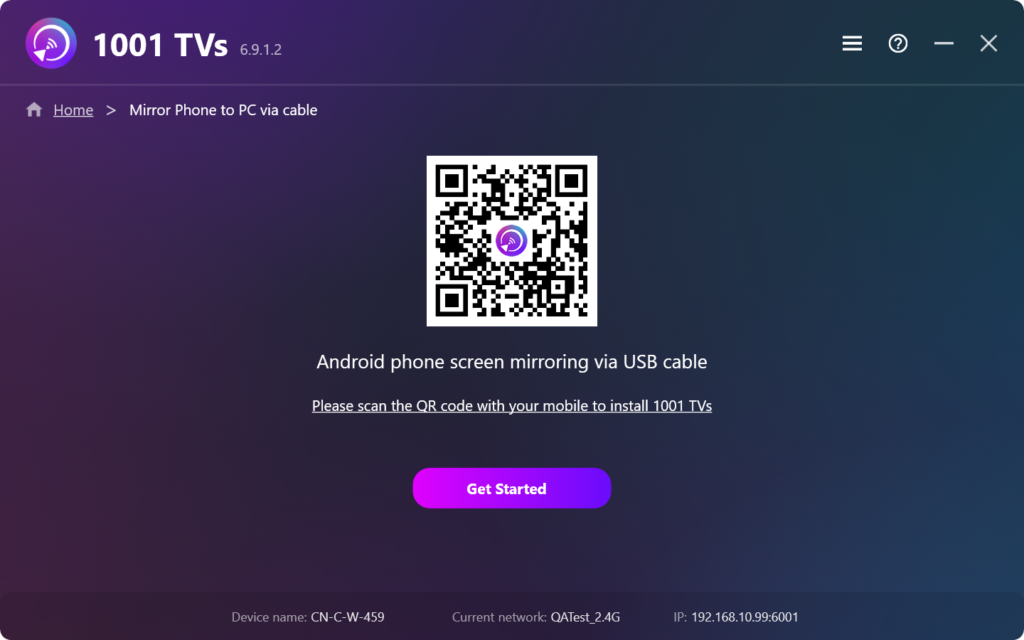
Si toutes les étapes ci-dessus sont terminées, vous pouvez en profiter. Si ce n'est pas le cas, suivez le guide pour vérifier à nouveau.
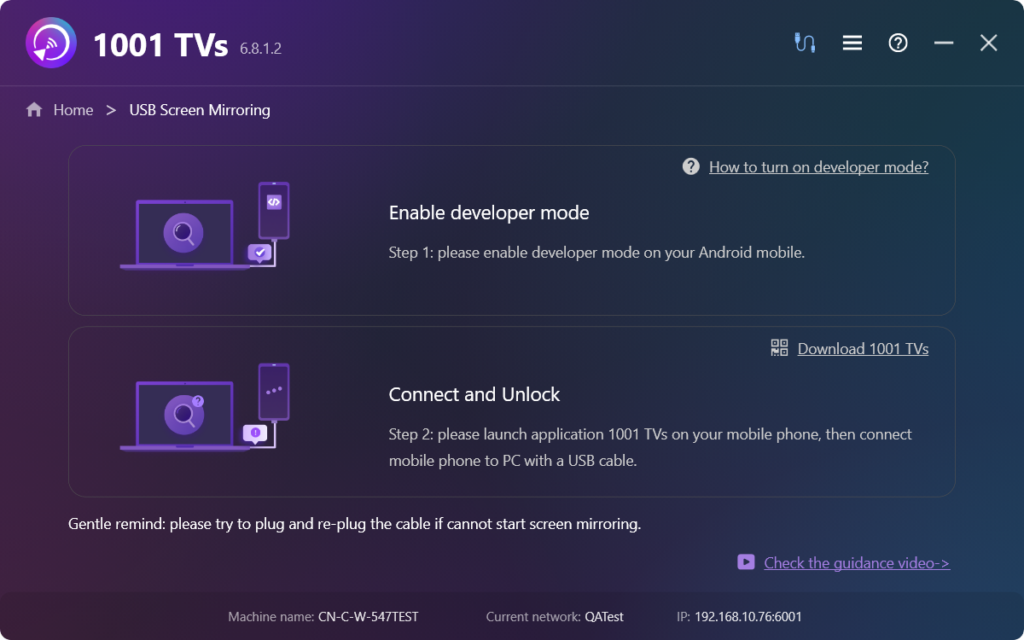
4. le miroir d'écran est maintenant configuré avec succès !
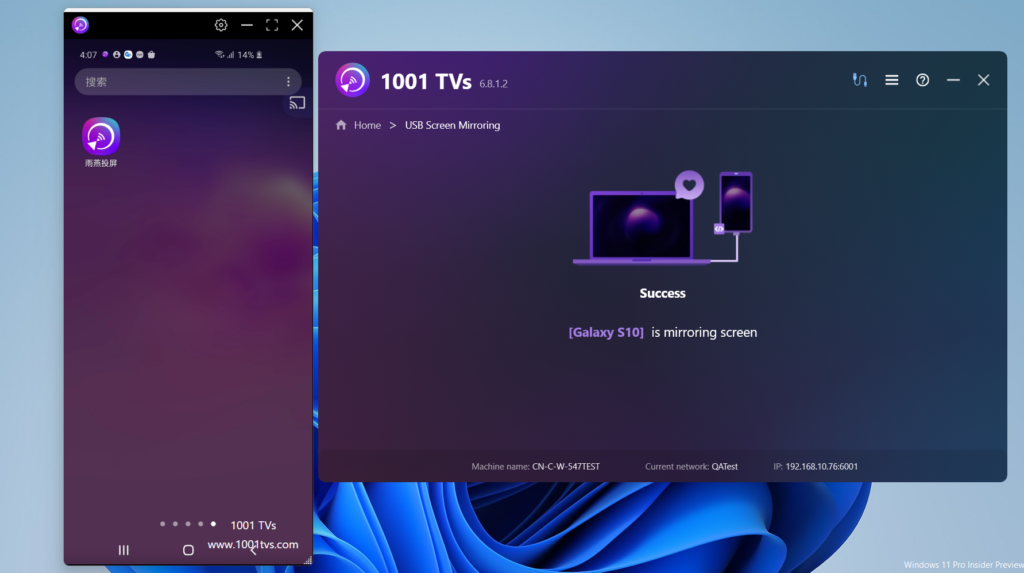
Télécharger 1001 TVs maintenant
📥 Version PC : Télécharger pour Windows
